SIMロック解除の方法を、au/ドコモ/ソフトバンク別に解説!

<景品表示法に基づく表記> 本サイトのコンテンツには、商品プロモーションが含まれています。
このサイトのページには「アフィリエイト広告」などの広告を掲載している場合があります。
消費者庁が問題としている「誇大な宣伝や表現」とならないよう配慮しコンテンツを制作しておりますので、ご安心ください。

こんにちは!スマ得のTakeです!
今日は大手キャリアの「SIMロック解除の方法」について、徹底解説しますよ。

SIMロック解除って何?初めて聞くわ!

何か、難しく感じそうだよね。
でも、作業自体はカンタンなので、安心してね!
「SIMロック解除」って何なのかをカンタンにご紹介。
そして、初めての方でも分かるように、実際の作業工程を「au・ドコモ・ソフトバンク」ごとにイラスト・画像を使って解説します。
「SIMロック解除」とは、購入したスマホを「どの携帯会社でも使える」ようにさせる、ということ。
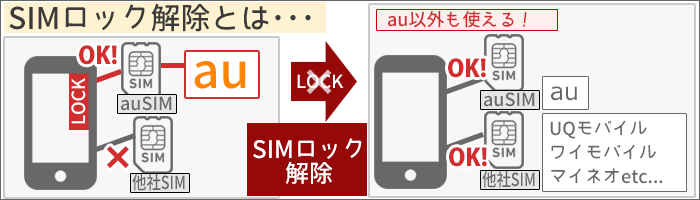
大手キャリアで「スマホを購入」した時、購入した携帯会社でしか使えないように「ロック」が掛けられています。
これを「SIMロック」と言います。
「SIMロック解除」とは、「SIMロック」を解除することです。
解除することにより、他の携帯会社でも使えるようになります。

例えば「au」でスマホを購入したら「au」しか使えないよね?

そうだよ。これは「SIMロック」が掛かっているからなんだ。

そして、「SIMロック」を解除すると、「au」以外でも、使えるようになるよ。
「SIMロック解除」が不要な場合も。auユーザーなら「au回線」を使った格安SIM会社なら不要の場合あり!
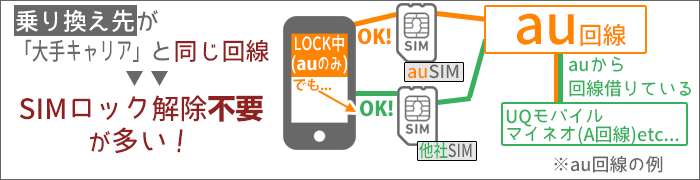
au・ドコモ・ソフトバンクといった「大手キャリア」で購入したスマホは、基本的に「SIMロック解除」が必要になります。
しかし、「SIMロック解除」が不要の場合もあります。
それは・・・
乗り換え先が「大手キャリアと同じ回線」を使っている場合、SIMロック解除が不要の場合もある。
ということです。
例えば、auユーザーが「au回線を使った格安SIM会社」を利用した場合は、SIMロック解除が不要の場合が多いです。
- UQモバイル
- マイネオの「Aプラン(au回線)」
- など・・・(他にも多数あります)
なので、乗り換え時、ややこしいことをしたくない時は、「大手キャリアと同じ回線」を使っている会社を選ぶのがベターですね。
「SIMロック解除」の「必要・不要」は、乗り換え先の「動作確認端末一覧」を見るのが早い!
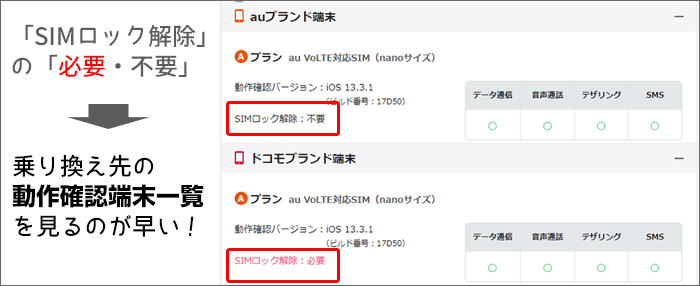
今お使いのスマホが「SIMロック解除が必要なのか」は、乗り換え先の「動作確認端末一覧」で確認するのが早いです。

今お使いのiPhone・スマホに関して「SIMロック解除」が必要なのかは、各社の「動作確認端末一覧」を確認してね。
一覧ページの行き方や、一覧ページでの見方は、次の項目で、画像付きでご紹介します。
au/ソフトバンク/ドコモの「SIMロック解除」手続きを、画像付き解説!
それでは、具体的な「SIMロック解除」手続きの流れを見ていきましょう。
au・ソフトバンク・ドコモ、それぞれで解説していきますよ。
▼ 「au」のSIMロック解除
▼ 「ソフトバンク」のSIMロック解除
▼ 「ドコモ」のSIMロック解除
auのSIMロック解除手続き
最初に、「au」のSIMロック解除手続きをご紹介します。
まず、乗り換え先の「動作確認端末一覧」ページにて、「SIMロック解除」が必要かをチェック!
最初に、今お使いのスマホ・iPhoneにおいて「SIMロック解除」が必要かどうかを、乗り換え先のページにて確認しましょう。
代表的な携帯会社へのリンクと、ページの見方をご紹介します。
■ UQモバイル
UQモバイルから、「動作確認端末一覧」>
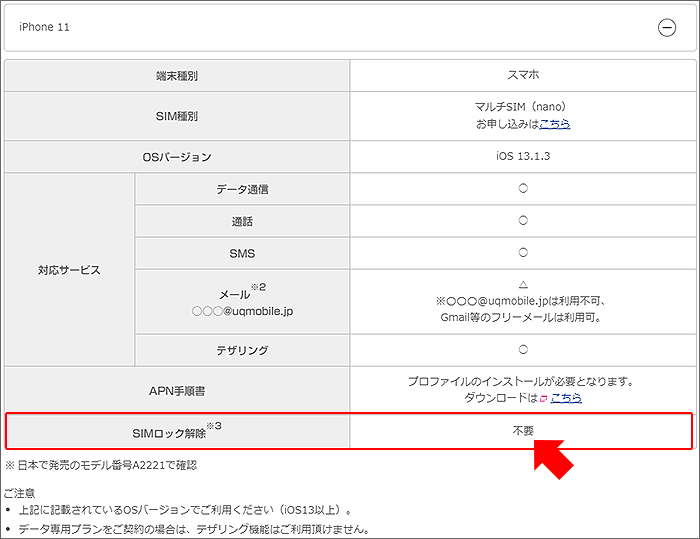
各端末の「SIMロック解除」の欄に「要・不要」が書かれています。
■ マイネオ
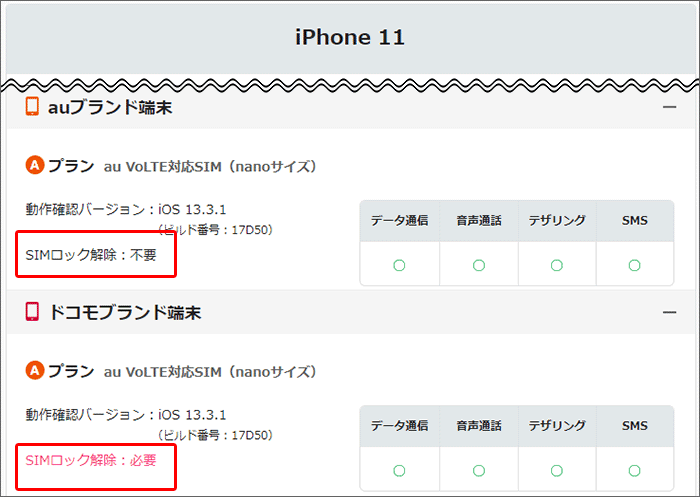
各端末の「SIMロック解除」に「必要・不要」が書かれています。
auの「SIMロック解除手続き」は、WEBなら、無料で行える!
auのSIMロック解除の手続きは、「WEB」か「auショップ」で行います。
手続きに必要な「手数料」は、以下の通りです。
| 手数料 | |
|---|---|
| WEB | 無料 |
| auショップ | 3,850円 |

なお、SIMロックを解除しても、各格安SIM会社の「回線切替」手続きを行うまでは、引き続きauを利用することは出来ますよ。
今お使いのスマホが、「SIMロック解除」が可能な状態か、auでの条件を確認!
今お使いのスマホが、「SIMロック解除」が可能な状態か、確認しましょう。
■auでの、「SIMロック解除が可能」になる、主な条件
- 2015年5月以降に発売された機種であること
- 機種購入日から101日目以降であること(一括払いで購入している場合は購入日より可能(※1))
- ネットワーク利用制限(※2)がかかっていないこと
- (※1)au購入サポートなど、購入機種の継続利用および適用条件の継続契約を条件として、機種の購入代金の一部をauが負担している機種は、101日目以降でないと対象になりません。
- (※1)auの回線契約を伴わない、機種だけ購入した場合は、auの公式ページでご確認ください。
- (※2)「ネットワーク利用制限」とは、スマホ代滞納・不正購入などで、携帯電話の使用が止められている状態のこと。
SIMロック解除手続きは、「My au」から行う。
SIMロック解除手続きは、「My au」から行ないます。
今、お使いのスマホからSIMロック解除のお手続きにアクセスします。
受付時間:9:00~21:30
現在au契約中で、「My au」にて購入履歴が確認できる機種のみ、手続き可能。
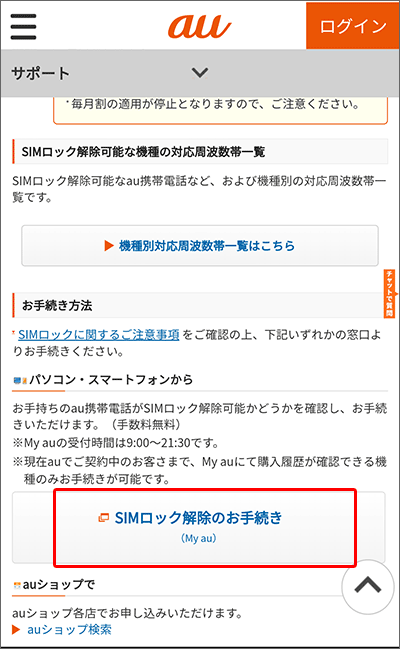
下にスクロールして、「SIMロック解除のお手続き(My au)」をタップ。
「au ID」とパスワードを入力してログインします。
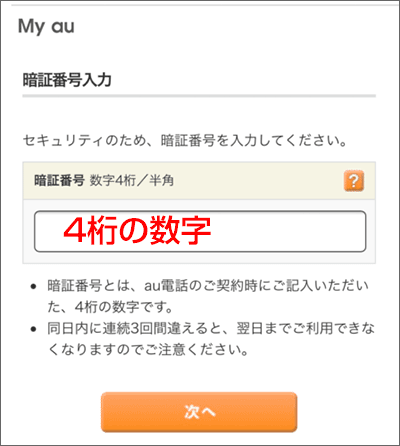
au契約時に設定した「暗証番号(数字4けた)」を入力して、「次へ」をタップします。
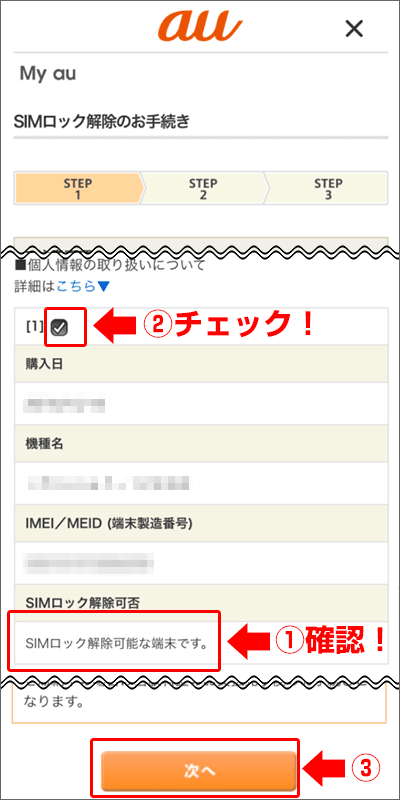
SIMロック解除の手続き画面に進みます。
- 今お使いの機種の「SIMロック解除可否」を確認。
- 解除可能だった場合、左上のチェックを入れる。
- 下にスクロールして、「次へ」をタップ。
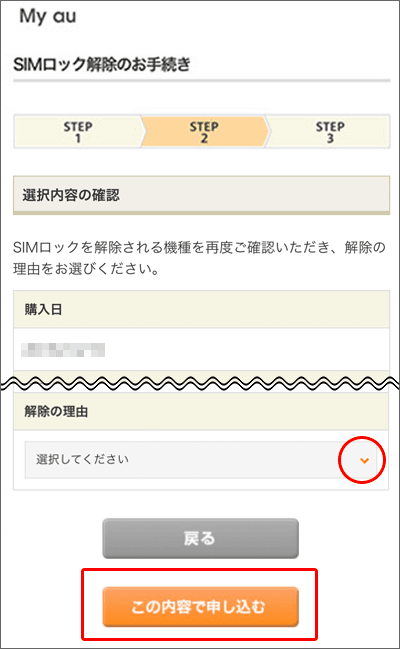
最終確認画面に進みます。内容を確認し、解除の理由を選択します。
解除の理由を選択したら、「この内容で申し込む」をタップしましょう。
これで作業は完了です!
ひとまず、auでの「SIMロック解除手続き」は終了です。
各格安SIM会社の「回線切替」をした後に、端末側で、SIMロック解除の「完了手続き」を行います。
この工程を含めた「格安SIM」への乗り換え完全ガイドを作成しました!【パターン2:SIMのみ購入】
ソフトバンクのSIMロック解除手続き
次に、「ソフトバンク」のSIMロック解除手続きをご紹介します。
まず、乗り換え先の「動作確認端末一覧」ページにて、「SIMロック解除」が必要かをチェック!
最初に、今お使いのスマホ・iPhoneにおいて「SIMロック解除」が必要かどうかを、乗り換え先のページにて確認しましょう。
代表的な携帯会社へのリンクと、ページの見方をご紹介します。
■ マイネオ
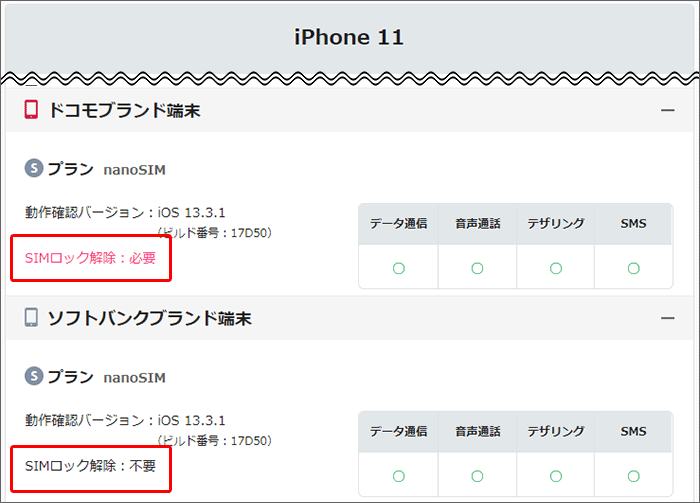
各端末の「SIMロック解除」に「必要・不要」が書かれています。
ワイモバイルは、すべての端末で「SIMロック解除」が必要。

なお、ワイモバイルの回線は、ソフトバンク回線だけでなく、前身であるイーモバイル回線などを含んだ「独自回線」です。
そのため、ソフトバンクで購入したスマホ・iPhoneを、そのままワイモバイルで利用することが出来ません。
ソフトバンクで買った端末でも「SIMロック解除」が必要となります。
ソフトバンクの「SIMロック解除手続き」は、WEBなら、無料で行える!
SIMロック解除の手続きは、「WEB」か「ソフトバンクショップ」で行います。
手続きに必要な「手数料」は、以下の通りです。
| 手数料 | |
|---|---|
| WEB | 無料 |
| ソフトバンクショップ | 無料 |

なお、SIMロックを解除しても、各格安SIM会社の「回線切替」手続きを行うまでは、引き続きソフトバンクを利用することは出来ますよ。
今お使いのスマホが、「SIMロック解除」が可能な状態か、ソフトバンクでの条件を確認!
今お使いのスマホが、「SIMロック解除」が可能な状態か、確認しましょう。
■ソフトバンクでの、「SIMロック解除が可能」になる、主な条件
- 2015年5月以降に発売された機種であること
- 機種購入日から101日目以降であること(一括払いで購入している場合は購入日より可能(※1))
- ネットワーク利用制限(※2)がかかっていないこと
- (※1)ソフトバンクの回線契約を伴わない、機種だけ購入した場合は、ソフトバンクの公式ページでご確認ください。
- (※2)「ネットワーク利用制限」とは、スマホ代滞納・不正購入などで、携帯電話の使用が止められている状態のこと。
SIMロック解除手続きは、「My SoftBank」から行う。
SIMロック解除手続きは、「My SoftBank」から行ないます。
最初に、今お使いのスマホのIMEI(製造番号)を確認
「My SoftBank」での手続きをする前に、今お使いのスマホの IMEI(製造番号)を確認する必要があります。
IMEIの調べ方は、Android・iPhoneとも「*#06#」をダイヤルすると、表示されます。
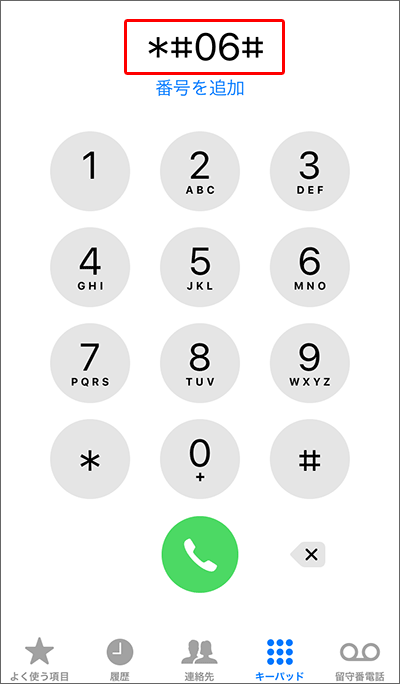
電話アプリで、「*#06#」をダイヤル

15桁の数字が表示されます。これがIMEI(製造番号)です。
この番号をメモしてしておきましょう。
「My SoftBank」にログインして、SIMロック解除手続きを行う
「My SoftBank・SIMロック解除手続き」にアクセスします。
受付時間:9:00~21:00
現在ソフトバンクに契約中の人のみ、手続き可能。
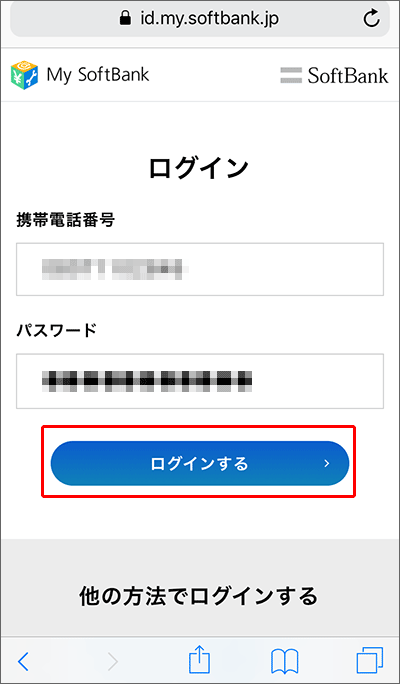
「携帯電話番号」「パスワード」を入力して、「ログイン」。
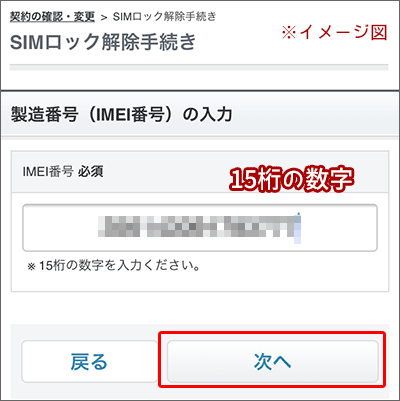
メモをしておいたIMEI番号を入力し、「次へ」タップします。
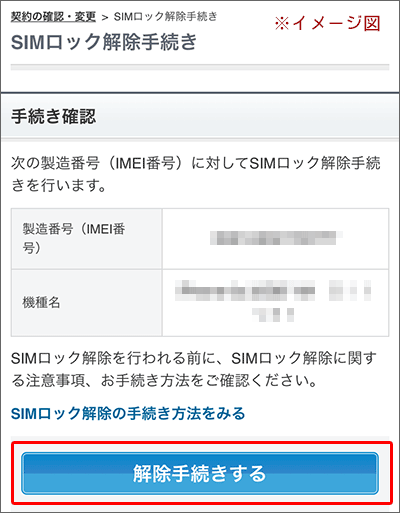
内容を確認して、「解除手続きをする」タップします。
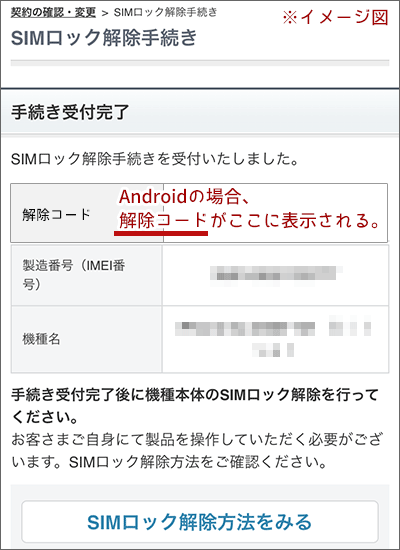
手続き受付完了の画面が表示されます。
Androidスマホの場合は「解除コード」も表示されています。
「解除コード」は、後で必要になるので、必ず、メモをしておきましょう。
これで作業は完了です!
ひとまず、ソフトバンクでの「SIMロック解除手続き」は終了です。
各格安SIM会社の「回線切替」をした後に、端末側で、SIMロック解除の「完了手続き」を行います。
※管理人はソフトバンクは契約していないので、ワイモバイルの画面から画像加工しています。そのためSIMロック解除の画面は「イメージ画像」としています。
この工程を含めた「格安SIM」への乗り換え完全ガイドを作成しました!【パターン2:SIMのみ購入】
ドコモのSIMロック解除手続き
次に、「ドコモ」のSIMロック解除手続きをご紹介します。
まず、乗り換え先の「動作確認端末一覧」ページにて、「SIMロック解除」が必要かをチェック!
最初に、今お使いのスマホ・iPhoneにおいて「SIMロック解除」が必要かどうかを、乗り換え先のページにて確認しましょう。
代表的な携帯会社へのリンクと、ページの見方をご紹介します。
■ マイネオ
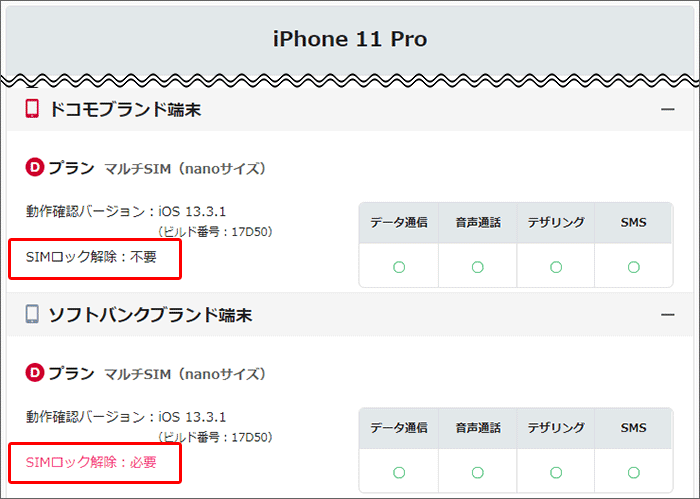
各端末の「SIMロック解除」に「必要・不要」が書かれています。
ドコモは、WEBからの手続きなら、無料で行える!電話でも手続きが可能(有料)
SIMロック解除の手続きは、「WEB」か「ドコモショップ」「電話」で行います。
手続きに必要な「手数料」は、以下の通りです。
| 手数料 | |
|---|---|
| WEB | 無料 |
| ドコモショップ | 無料 |
| 電話 | 無料 |

なお、SIMロックを解除しても、各格安SIM会社の「回線切替」手続きを行うまでは、引き続きドコモを利用することは出来ますよ。
今お使いのスマホが、「SIMロック解除」が可能な状態か、ドコモの条件を確認!
今お使いのスマホが、「SIMロック解除」が可能な状態か、確認しましょう。
■ドコモでの、「SIMロック解除が可能」になる、主な条件
- 2015年5月以降に発売された機種であること
- 機種購入日から101日目以降であること(一括払いで購入している場合は購入日より可能)
- ネットワーク利用制限(※1)がかかっていないこと
- (※1)「ネットワーク利用制限」とは、スマホ代滞納・不正購入などで、携帯電話の使用が止められている状態のこと。
SIMロック解除手続きは、「My docomo」から行う。
SIMロック解除手続きは、「My docomo」から行ないます。
最初に、今お使いのスマホのIMEI(製造番号)を確認
「My docomo」での手続きをする前に、今お使いのスマホの IMEI(製造番号)を確認する必要があります。
IMEIの調べ方は、Android・iPhoneとも「*#06#」をダイヤルすると、表示されます。
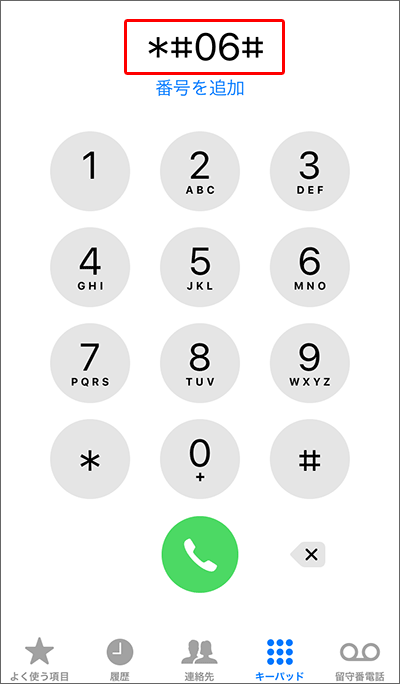
電話アプリで、「*#06#」をダイヤル

15桁の数字が表示されます。これがIMEI(製造番号)です。
この番号をメモしてしておきましょう。
「My docomo」にログインして、SIMロック解除手続きを行う
「My docomo」にアクセスします。
受付時間:24時間
その後は、以下の流れで、SIMロック解除手続きを行います(画像9枚)
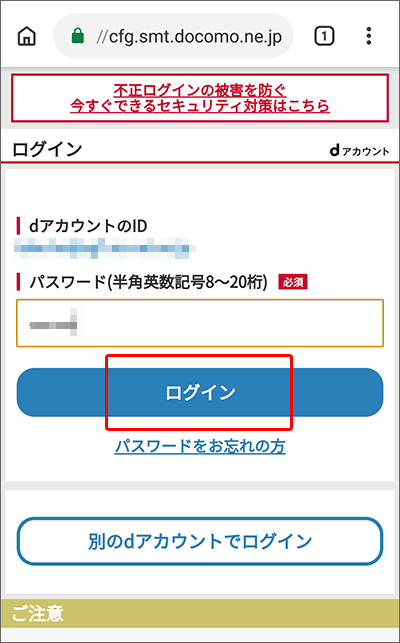
「My docomo」からdアカウントIDとパスワードを入力しログイン。
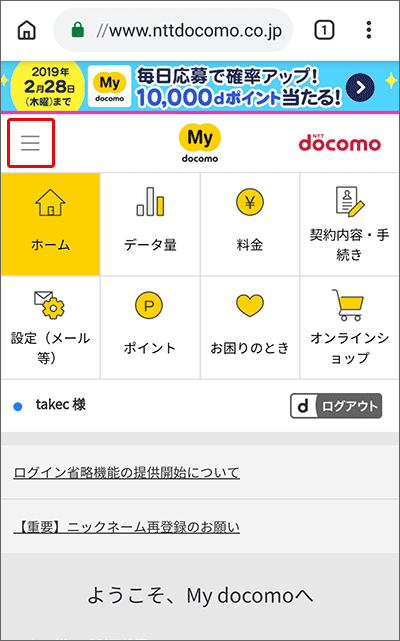
「My docomo」で、左上のメニューをタップ
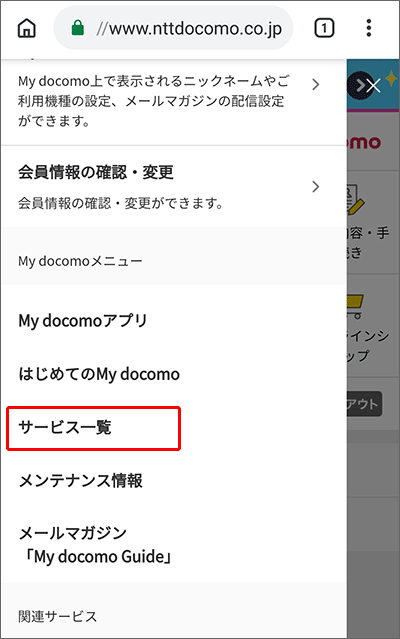
下にスクロールして、「サービス一覧」タップ
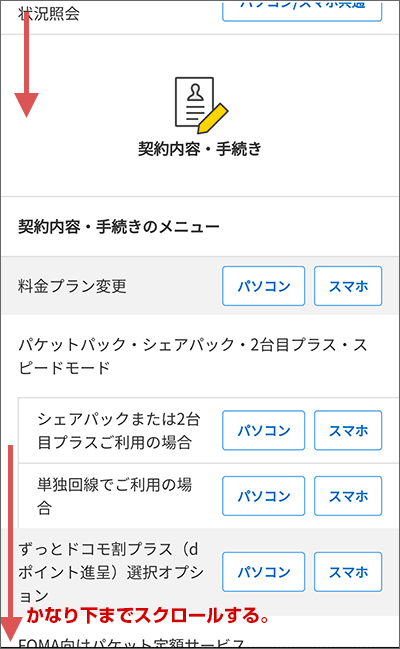
下にスクロール。「契約内容・手続き」までスクロールする。
「契約内容・手続き」ブロックで、さらに下にスクロールします。
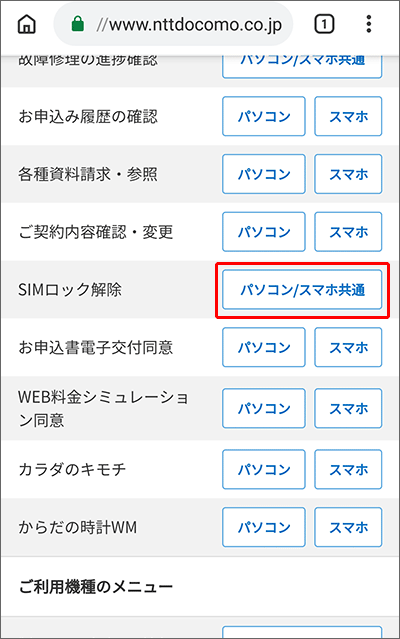
かなり下にスクロールすると、「SIMロック解除」の項目があります。
「SIMロック解除」の「パソコン/スマホ共通」をタップ。
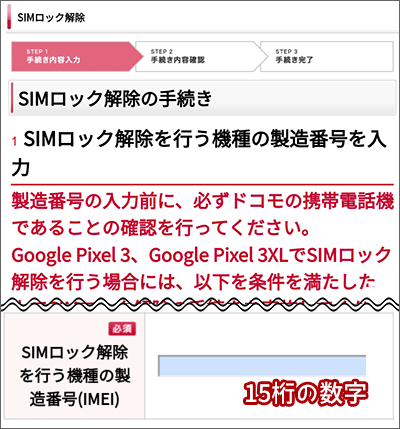
メモをしておいたIMEI番号を入力します。
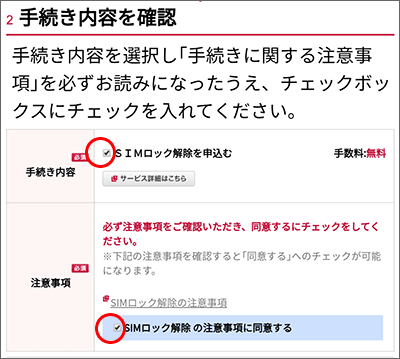
「SIMロック解除を申込む」と「SIMロック解除の注意事項に同意する」をチェック
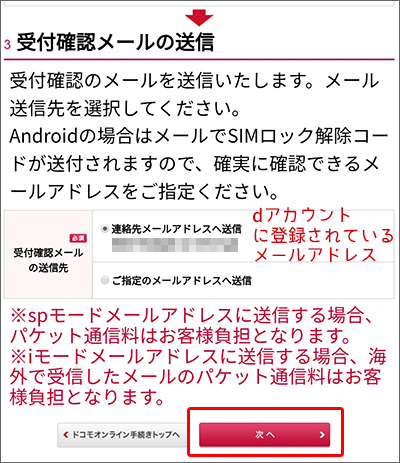
受付確認メールの「メール送信先」を選択します。
選択後、「次へ」をタップ。
以降は、
- 手続き内容を確認して、「手続きを完了する」をタップ
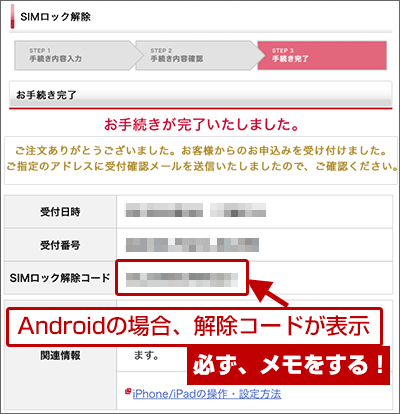
手続き受付完了の画面が表示されます。
Androidスマホの場合は「解除コード」が表示されています。
「解除コード」は、後で必要になるので、必ず、メモをしておきましょう。
これで手続きは完了です。
ひとまず、ドコモでの「SIMロック解除手続き」は終了です。
各格安SIM会社の「回線切替」をした後に、端末側で、SIMロック解除の「完了手続き」を行います。
この工程を含めた「格安SIM」への乗り換え完全ガイドを作成しました!【パターン2:SIMのみ購入】
SIMロック解除の「完了手続き」(端末側の作業)
乗換前の携帯会社で、「SIMロック解除手続き」は完了しましたが、まだ完全には終わっていません。
利用する端末で、SIMロック解除の「完了手続き」を行います。
「iPhone」と「Androidスマホ」で、作業方法が異なります。
▼ 「iPhone」の方はこちら
▼ 「Android」の方はこちら
iPhone:乗り換え先のSIMカードを入れた時に、自動で設定が行われる。
iPhoneの場合、乗り換え先のSIMカードを入れた時に、自動で設定が行われます。
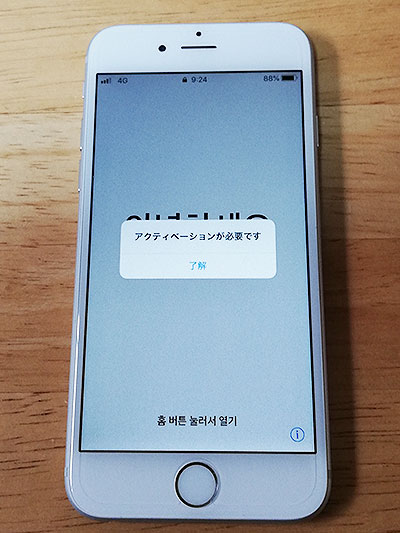
電源を入れると、「アクティベーションが必要」という画面が出ます。「了解」タップ。
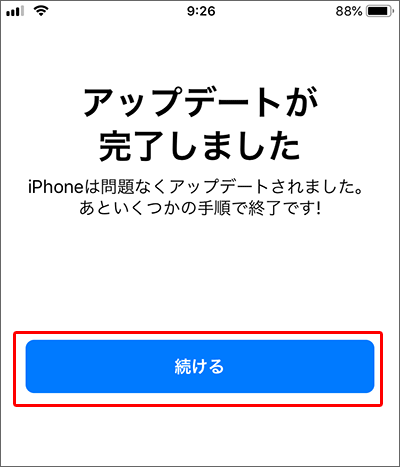
「了解」タップ後、いきなりですが、「アップデートが完了しました」と表示されます。
「続ける」をタップします。
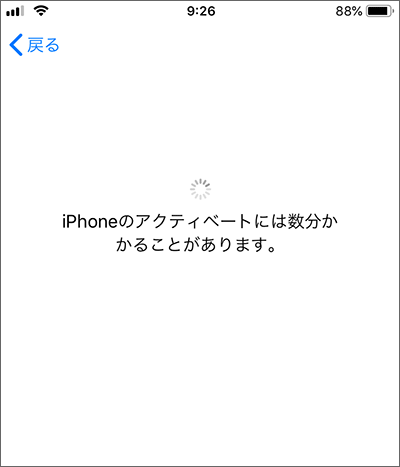
アクティベーションが実行されます。自動的に行われ、すぐに次の画面に進みます。
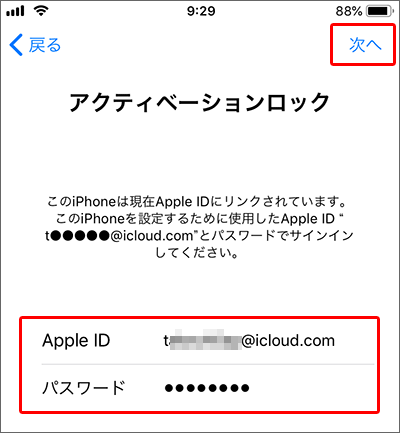
「Apple ID」と「パスワード」を入力して、サインインします。
これで、SIMロック解除が完了しました。
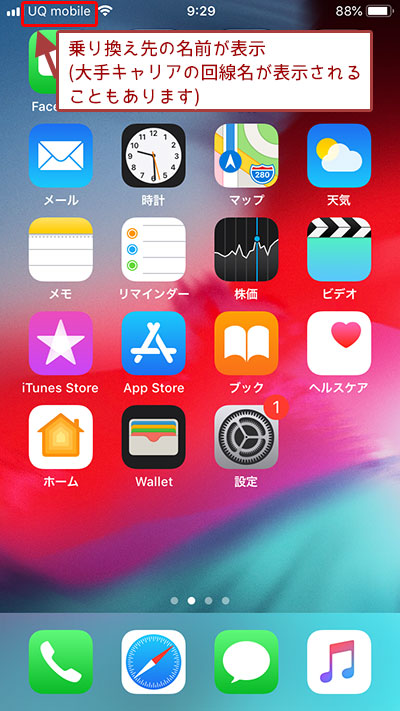
サインインすると、ホーム画面に推移します。乗り換え先の回線に繋がったことが分かります。
この工程を含めた「UQ/ワイモバ/楽天モバ等」への乗り換え完全ガイドを作成しました!
この工程を含めた「UQモバイル」への乗り換え完全ガイドを作成しました!【パターン1/2/3】
この工程を含めた「ワイモバイル」への乗り換え完全ガイドを作成しました!【パターン1/2/3】
この工程を含めた「楽天モバイル」への乗り換え完全ガイドを作成しました!【パターン1/2/3】
この工程を含めた「ahamo」への乗り換え完全ガイドを作成しました!【パターン1/2/3】
Android:設定ファイルのダウンロードor「解除コード」の入力をする
Androidスマホの場合、乗り換え元の携帯会社により、作業内容が異なります。
- au:設定ファイルのダウンロード
- ソフトバンクとドコモ:「解除コード」の入力
それぞれ、見ていきましょう。
▼ 「au」の方はこちら
▼ 「ソフトバンク/ドコモ」の方はこちら
au:乗り換え先SIMカード挿入後、「設定ファイル」をダウンロード
auは、乗り換え先のSIMカードを入れた時に、端末側で「設定ファイル」のダウンロードが必要です。
ダウンロードをすることで、完全に、SIMロック解除が完了します。
手順です。
- Wi-Fiに接続する
- 「設定」→「端末情報」→「SIMロックの状態」画面に進む。(※機種により異なる場合があります)
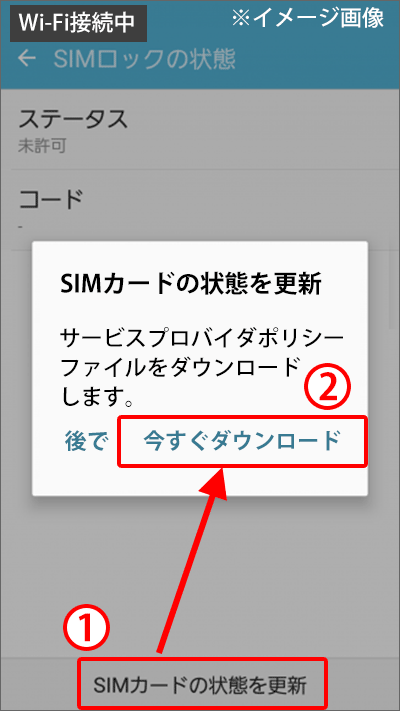
「SIMロックの状態」の画面で、「SIMカードの状態を更新」タップ。
「今すぐダウンロード」をタップして、設定ファイルをダウンロード。再起動します。
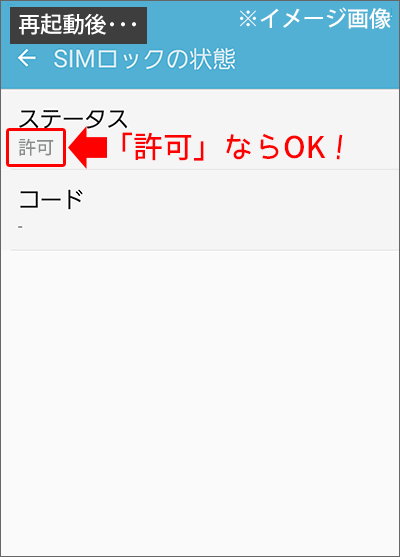
再起動後、「設定」→「端末情報」→「SIMロックの状態」画面の「ステータス」を確認。
「許可」になっていれば、通信が出来るようになっています。

auは、新端末で「ファイル」をダウンロードすることで、完了しますよ。
ソフトバンクとドコモ:乗り換え先SIMカード挿入後、「解除コード」を入力
ソフトバンク・ドコモは、乗り換え先のSIMカードを入れた時、端末側で「解除コード」を入力する必要があります。
「解除コード」を入力することで、完全に、SIMロック解除が完了しますよ。
手順です。
- 乗り換え先のSIMカードを入れると、「無効なSIMカードです」が表示。すぐに画面が切り替わります。
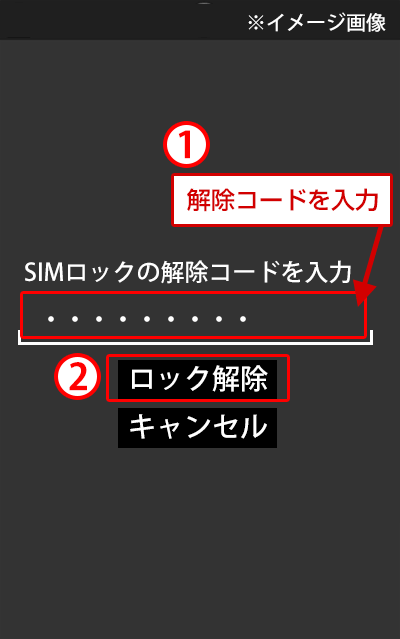
「SIMロック解除キー入力画面」が表示されます。
SIMロック解除手続きをした時に表示された「解除コード」を入力。
「ロック解除」をタップすると解除完了です。

ソフトバンクとドコモは、「解除コード」を端末側で入力することで完了しますよ。
まとめ
この記事では、「SIMロック解除の方法」を、au/ドコモ/ソフトバンク別に解説しました。
これからも格安スマホ(格安SIM)を検討されている方に、メリット・デメリットなどをどんどん発信していきます。
今後ともよろしくお願いいたします!







